Ansible — это инструмент управления конфигурацией и развертывания приложений для Linux и других Unix-подобных операционных систем. Ansible в основном используется для управления и развертывания программного обеспечения одновременно на многих серверах Linux. Программное обеспечение поддерживается RedHat и является фаворитом ИТ-сообщества Linux. В этом руководстве мы покажем вам, как установить Ansible на сервер Ubuntu и заставить его работать.
Оглавление
Обновите сервер Ubuntu
Приложение Ansible лучше всего работает на последней версии Ubuntu Server. Прежде чем следовать этому руководству, чтобы узнать, как установить и настроить инструмент Ansible, необходимо обновить Ubuntu Server. В идеале до версии 18.04 LTS или новее.
Обновление Ubuntu Server — сложный процесс по сравнению с Ubuntu Desktop, поскольку нет графического интерфейса для выполнения тяжелой работы. Создавайте резервные копии всех важных данных на внешний диск, в сетевую папку или в облачную службу. Затем следуйте этому руководству, чтобы узнать, как обновить свой сервер Ubuntu.
В качестве альтернативы, если обновление занимает слишком много времени, попробуйте загрузить новая версия Ubuntu Server здесь, и установите его, прежде чем продолжить.
Установите Ansible на сервер Ubuntu
В Ubuntu программное обеспечение Ansible невероятно легко установить, благодаря разработчикам программного обеспечения, предоставляющего Personal Package Archive (PPA), в котором есть все необходимые зависимости и готовые пакеты. Чтобы начать установку, войдите в Ubuntu Server и следуйте пошаговым инструкциям ниже, чтобы установить Ansible.
Шаг 1. На сервере Ubuntu у вас может не быть включена поддержка PPA. Причина, по которой поддержка PPA может быть отключена, заключается в том, что Ubuntu Server по умолчанию не включает пакет «software-properties-common», который включает функцию PPA.
Чтобы установить «общие свойства программного обеспечения» на сервер Ubuntu, используйте команду Apt ниже в приглашении оболочки терминала или сеансе SSH.
sudo apt install software-properties-common
Шаг 2. После установки пакета «software-properties-common» на вашем сервере Ubuntu пора добавить в систему официальный Ansible PPA. Используя команду add-apt-repository, добавьте PPA.

sudo apt-add-repository ppa:ansible/ansible
После добавления PPA на сервер Ubuntu вы увидите подсказку на экране. В этом приглашении описывается, что такое PPA, а также некоторая другая информация о программном обеспечении на нем. Нажмите клавишу Enter, чтобы продолжить работу с подсказкой и добавить PPA.
Шаг 3. После того, как PPA добавлен на сервер Ubuntu, пора запустить команду обновления. Это обновит исходные коды программного обеспечения Ubuntu и сделает доступным Ansible PPA.
sudo apt update
Шаг 4. После обновления пришло время установить все ожидающие исправления программного обеспечения, которые могут иметь Ubuntu Server. Для этого используйте команду обновления.
sudo apt upgrade -y
Шаг 5: Теперь, когда ваша система обновлена, пришло время установить Ansible на Ubuntu Server с помощью команды Apt ниже.
sudo apt install ansible ssh-pass
Настройка Ansible
Прежде чем использовать Ansible для управления другими серверами, его необходимо настроить. Первое, что вам нужно сделать, это включить SSH на вашем сервере Ubuntu с Ansible, поскольку программное обеспечение использует протокол SSH для связи.
Чтобы включить SSH-сервер в Ubuntu, перейдите к нашему руководству по этому вопросу. В нем подробно объясняется, как настроить SSH и как его использовать.
Примечание: хотите дополнительной безопасности на вашем сервере Ubuntu, на котором работает Ansible? Попробуйте включить доступ по SSH-ключу, следуя нашему руководству по этому вопросу.
Ansible хосты
После включения SSH-сервера в Ubuntu пора настроить файл hosts для Ansible, поскольку именно так программное обеспечение отслеживает серверы, которыми оно управляет. Используя приведенную ниже команду, откройте файл Ansible «hosts» для редактирования.
sudo nano -w /etc/ansible/hosts/
Внутри текстового редактора Nano вы увидите много текста с символами # перед ними. Это примеры конфигурации. Просмотрите их, поскольку они содержат полезные примеры того, как вы можете настроить и настроить свою настройку Ansible.

Ознакомившись с примерами в файле «hosts», используйте кнопку со стрелкой вниз, чтобы перейти в конец файла. Затем напишите «[servers]»В текстовом редакторе Nano.
[servers]
После строки «серверы» запишите IP-адреса удаленных серверов, которыми вы будете управлять с помощью программного обеспечения Ansible в Ubuntu. Например:

[servers]
server1 ansible_host = 123.4.567.1 ansible_user = удаленное имя пользователя
server2 ansible_host = 123.4.567.2 ansible_user = имя удаленного пользователя
server3 ansible_host = 123.4.567.3 ansible_user = удаленное имя пользователя
server4 ansible_host = 123.4.567.4 ansible_user = имя удаленного пользователя
После настройки хостов в системе нажмите Ctrl + O, чтобы сохранить изменения в Nano. Затем закройте текстовый редактор Nano, нажав Ctrl + X.
Тестирование Ansible
Чтобы проверить Ansible и убедиться, что он работает, вы можете запускать для него команды. Например, чтобы проверить, что сеть работает для всех удаленных серверов, выполните следующую команду из Ubuntu.
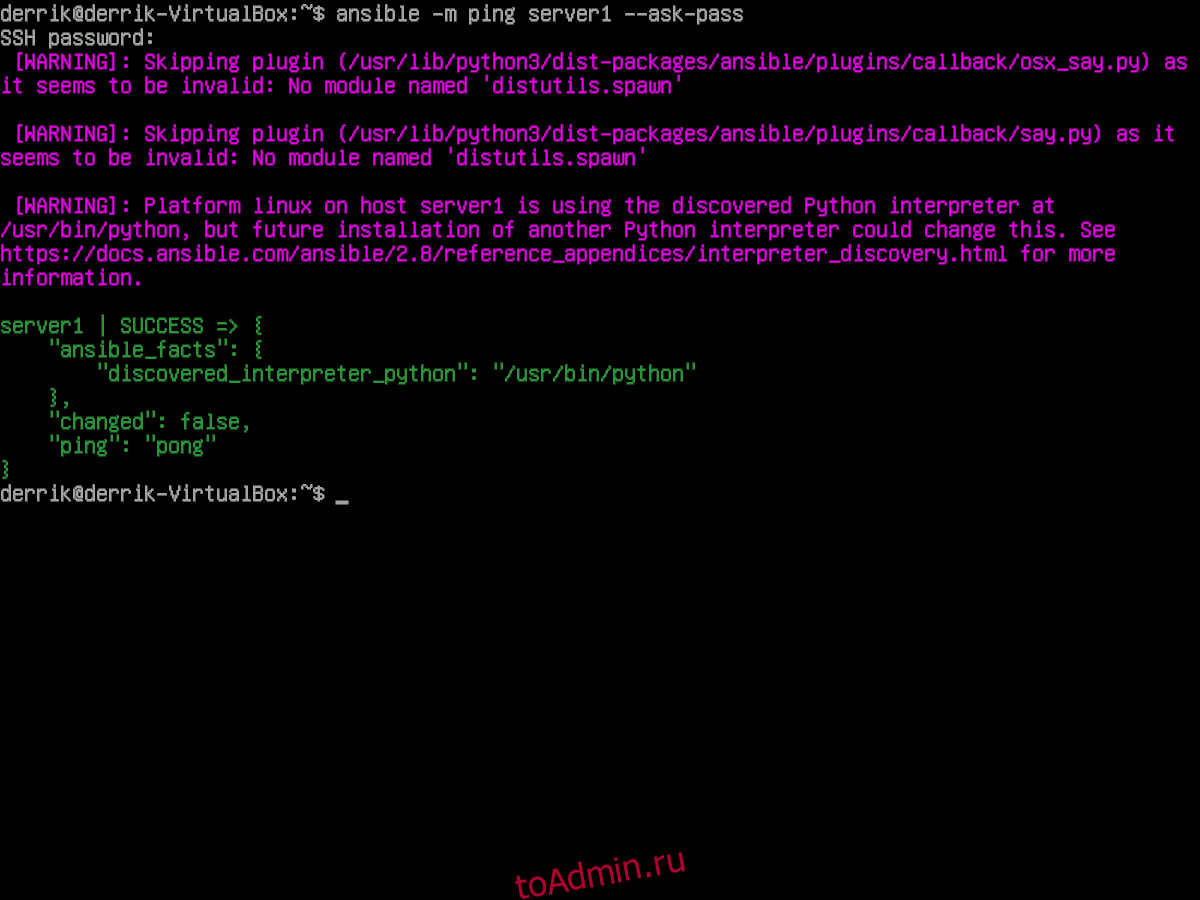
ansible -m ping server1 --ask-pass
Или пингуйте всю группу:
ansible -m ping servers --ask-pass
Если команда ping выполнена успешно, Ansible может получить доступ к вашим серверам и работает правильно.
Выполнение других команд
Чтобы запустить любую команду на серверах, управляемых с помощью Ansible, следуйте синтаксису команды ниже. Однако не забудьте заменить EXAMPLE-COMMAND на фактическую команду, которую вы хотите запустить.

ansible -m shell -a 'EXAMPLE-COMMAND' servers --ask-pass
Или конкретный сервер:
ansible -m shell -a 'EXAMPLE-COMMAND' server1 --ask-pass
